Aufnehmen von Voiceover in Final Cut Pro für iPad
Es ist ganz einfach, Voiceover-Kommentare (Off-Kommentare) oder anderes Live-Audiomaterial direkt aus Eingabequellen wie integrierten und externen Mikrofonen in der Timeline aufzunehmen.
Final Cut Pro führt bei der Voiceover-Aufnahme standardmäßig einen automatischen Countdown durch. Der aufgenommene Audioclip wird sowohl in der Timeline als auch in der Übersicht angezeigt.
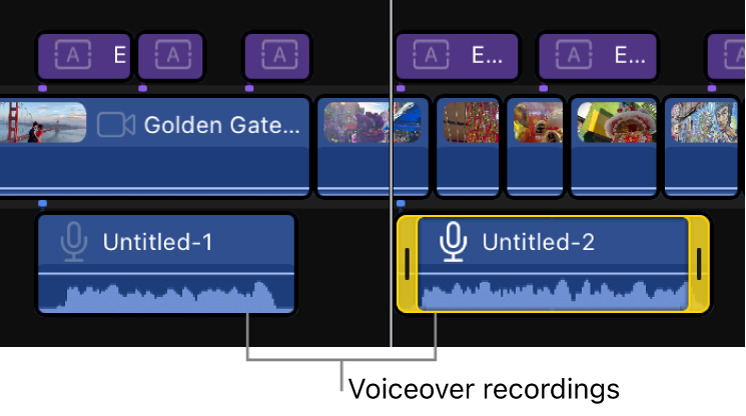
Voiceover aufnehmen
Öffne ein Projekt in Final Cut Pro für iPad.
Platziere in der Timeline die Abspielposition an der Stelle, an der die Aufnahme beginnen soll.
Tippe in der Symbolleiste auf
 (oder drücke die Tastenkombination „Umschalt-V“ auf einer verbundenen oder gekoppelten Tastatur).
(oder drücke die Tastenkombination „Umschalt-V“ auf einer verbundenen oder gekoppelten Tastatur). Wenn du zum ersten Mal eine Aufnahme erstellst, musst du außerdem erlauben, dass Final Cut Pro auf das Mikrofon zugreifen darf.
Die Voiceover-Steuerelemente werden angezeigt. Du kannst den Aktivpunkt oben ziehen, um die Steuerelemente beliebig auf dem Bildschirm zu platzieren.
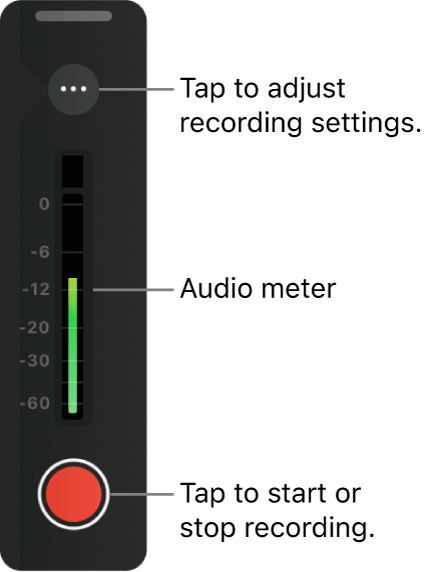
Um die Einstellungen vor der Aufnahme anzupassen, beachte die Informationen weiter unten unter Voiceover-Aufnahmeeinstellungen.
Tippe auf
 in den Voiceover-Steuerelementen, um die Aufnahme zu starten.
in den Voiceover-Steuerelementen, um die Aufnahme zu starten.Verwende die Voiceover-Audiopegel, um sicherzustellen, dass die Lautstärke die Spitzenpegel (rot dargestellt) nicht überschreitet. Andernfalls kann es zu einer hörbaren Verzerrung kommen. Wenn eine rote Pegelspitzenanzeige oben in der Pegelanzeige erscheint, tippe auf eine beliebige Stelle der Pegelanzeige, um sie zu löschen, und nimm den Audioclip erneut auf.
Tippe auf
 in den Voiceover-Steuerelementen, um die Aufnahme zu stoppen.
in den Voiceover-Steuerelementen, um die Aufnahme zu stoppen.Wenn du die Aufnahme beendest, kehrt die Abspielposition an den Startpunkt zurück, den du in Schritt 2 festgelegt hast, und die Audioaufnahme wird direkt unter der primären Handlung an der Abspielposition angezeigt.
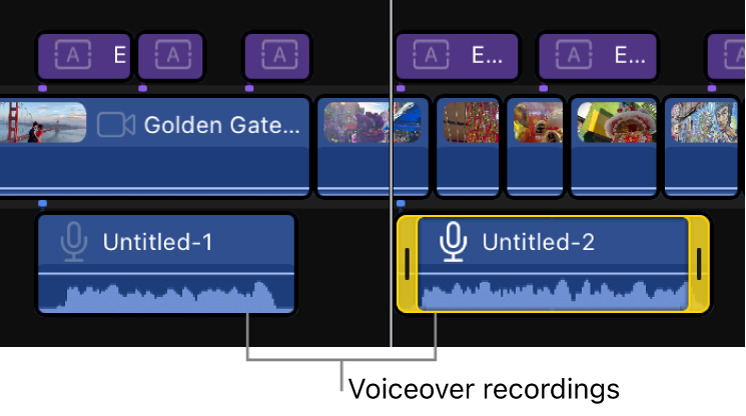
Tippe zum Schließen der Voiceover-Steuerelemente auf
 in der Symbolleiste (oder drücke die Tastenkombination „Umschalt-V“ auf einer verbundenen oder gekoppelten Tastatur).
in der Symbolleiste (oder drücke die Tastenkombination „Umschalt-V“ auf einer verbundenen oder gekoppelten Tastatur).
Tipp: Du kannst die Aufnahme während der Wiedergabe des Projekts wiederholt starten und beenden, wodurch mehrere Audioaufnahmen in einem Durchgang erstellt werden. Tippe auf ![]() unter dem Viewer, bevor du in den Voiceover-Steuerelementen auf
unter dem Viewer, bevor du in den Voiceover-Steuerelementen auf ![]() tippst. Die Timeline wird kontinuierlich wiedergegeben, während du Aufnahmen startest und beendest. Wenn du fertig bist, tippe unter dem Viewer auf
tippst. Die Timeline wird kontinuierlich wiedergegeben, während du Aufnahmen startest und beendest. Wenn du fertig bist, tippe unter dem Viewer auf ![]() .
.
Voiceover-Aufnahmeeinstellungen
Öffne ein Projekt in Final Cut Pro für iPad.
Tippe in der Symbolleiste auf
 (oder drücke die Tastenkombination „Umschalt-V“ auf einer verbundenen oder gekoppelten Tastatur).
(oder drücke die Tastenkombination „Umschalt-V“ auf einer verbundenen oder gekoppelten Tastatur). Tippe in den Voiceover-Steuerelementen auf
 , um die Aufnahmeeinstellungen zu öffnen.
, um die Aufnahmeeinstellungen zu öffnen.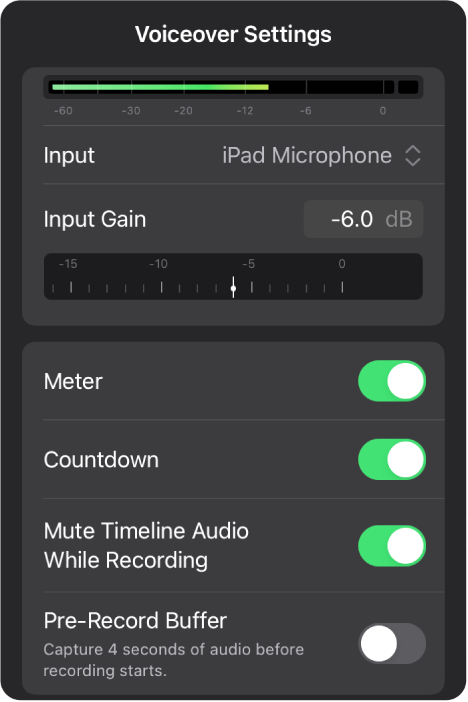
Führe zum Anpassen des Mikrofoneingabepegels beliebige der folgenden Schritte aus:
Ziehe den Drehregler „Eingabepegel“.
Tippe auf das Feld „Eingabepegel“ und verwende den Ziffernblock, um einen neuen Wert einzugeben.
Tipp: Um den Eingabepegel auf die Standardwerte zurückzusetzen, doppeltippe auf den Drehregler „Eingabepegel“.
Führe einen der folgenden Schritte aus:
Eingabegerät oder Eingabekanäle (Mono oder Stereo) ändern: Tippe auf
 rechts neben „Eingabe“ und wähle eine Option aus. Wenn dein Eingabegerät über mehrere Eingänge verfügt, wähle einen Eingang im Untermenü „Kanal“ aus.
rechts neben „Eingabe“ und wähle eine Option aus. Wenn dein Eingabegerät über mehrere Eingänge verfügt, wähle einen Eingang im Untermenü „Kanal“ aus.Mikrofoneingabe während der Aufnahme über Kopfhörer oder verbundene Audiogeräte hören: Aktiviere „Monitor“. (Das Steuerelement „Monitor“ wird nur dann angezeigt, wenn Drittanbietergeräte oder Kopfhörer verbunden sind.)
Hinweis: Die Audioausgabe des Mikrofons wird über das Ausgabegerät wiedergegeben, das momentan in den Einstellungen „Ton“ (in den iPad-Einstellungen) ausgewählt ist.
Monitoringpegel bei aktiviertem Monitoring anpassen: Ziehe den Drehregler „Monitoringpegel“ oder tippe auf das Feld „Monitoringpegel“ und benutze den Ziffernblock, um einen neuen Wert für den Winkel einzugeben.
Audiopegel in den Voiceover-Steuerungen ausblenden: Deaktiviere „Anzeige“.
Automatischen Countdown vor dem Aufnehmen deaktivieren: Deaktiviere „Countdown“.
„Timeline-Audio“ darf während der Aufnahme wiedergeben werden: Deaktiviere die Option „Timeline-Audio während der Aufnahme stummschalten“.
Hinweis: Wenn du das integrierte Mikrofon für die Aufnahme verwendest und das Projektaudio über die iPad-Lautsprecher wiedergibst, wird durch das Deaktivieren dieser Option auch das Timeline-Audio aufgenommen.
Vor Aufnahmebeginn vier Sekunden Audio aufnehmen: Aktiviere die Option „Pre-Record Buffer“.
Mit dieser Option startet die Aufnahme vier Sekunden bevor der offizielle Voiceover-Clip startet. Auf diese Weise wird ein Medienaktivpunkt erstellt, der für Flexibilität beim Trimmen des Startpunkts des Clips sorgt.